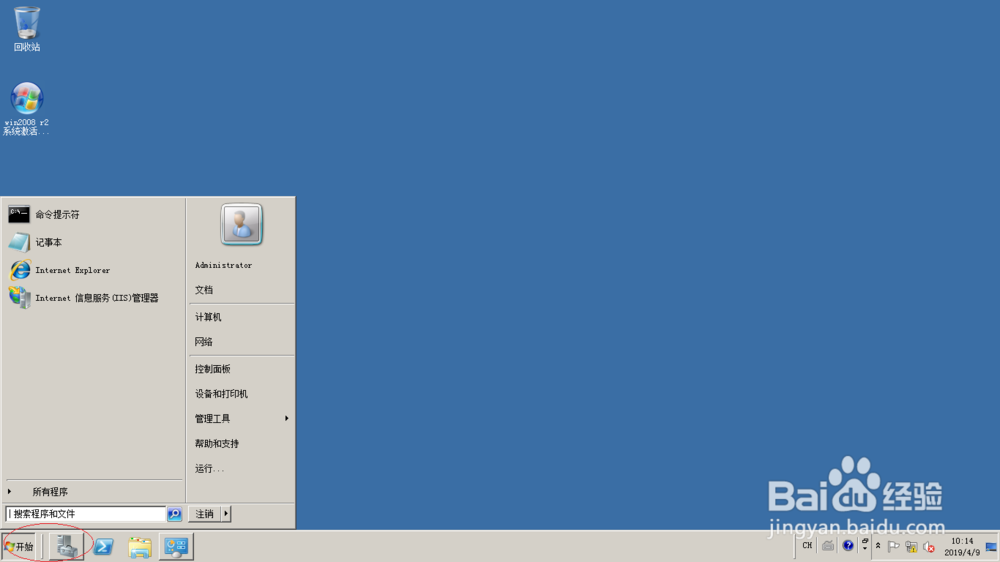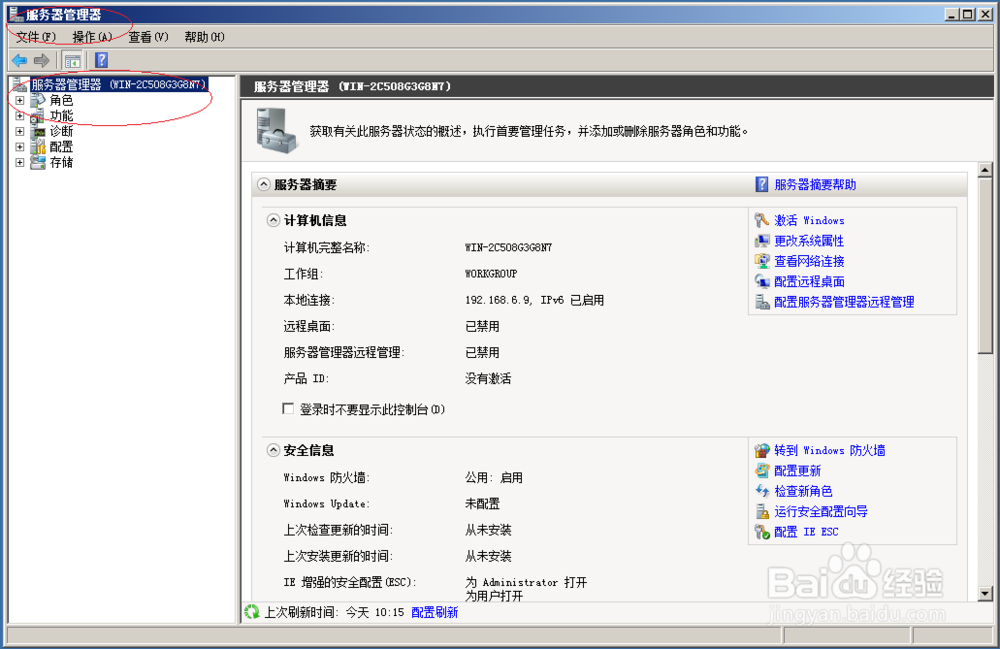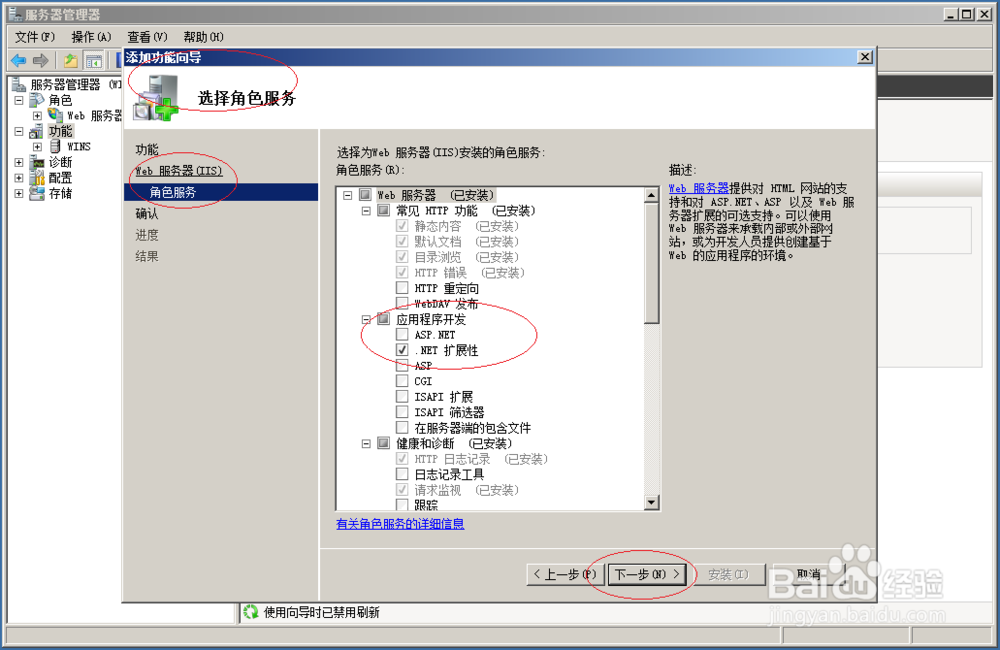Windows server 2008 R2添加.NET Framework功能
1、点击任务栏"开始"按钮,弹出开始菜单选择"所有程序→管理工具→服务器管理器"项。
2、唤出"服务器管理器"程序窗口,点击"服务器管理器→功能→添加功能"图标。
3、勾选"选择功能→.NET Framework 3.5.1功能"复选框,点击"下一步"按钮。
4、显示"Web服务器(IIS)选择角色服务"界面,点击"下一步"按钮。
5、显示"确认安装选择"界面,点击"安装"按钮。
6、完成添加.NET Framework功能的操作,本例到此希望对大家能有所帮助。
声明:本网站引用、摘录或转载内容仅供网站访问者交流或参考,不代表本站立场,如存在版权或非法内容,请联系站长删除,联系邮箱:site.kefu@qq.com。
阅读量:37
阅读量:50
阅读量:46
阅读量:62
阅读量:73